Um truque no iOS pode evitar que outras pessoas enviem conversas pelo seu WhatsApp. Os dispositivos móveis da Apple podem utilizar as ferramentas de restrição do sistema para evitar que o mensageiro acesse a agenda do aparelho. Com este procedimento, o aplicativo não conseguirá enviar novas mensagens, já que precisa se conectar com contatos, na base de dados do dispositivo. Para saber como realizar esse procedimento, veja este tutorial.
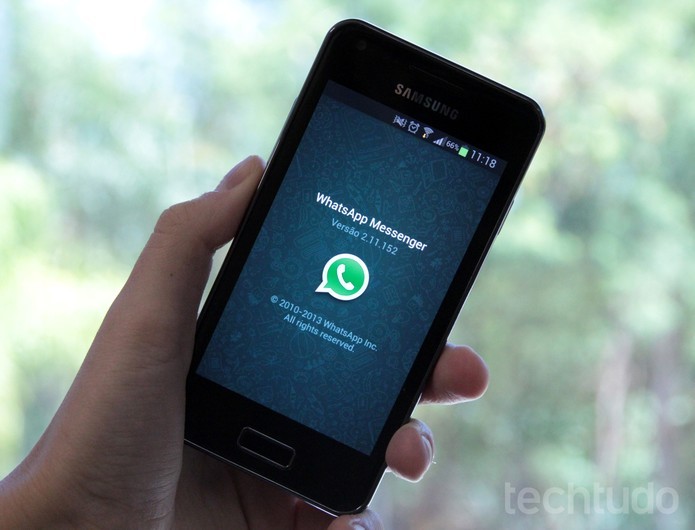 Como bloquear novas conversas do WhatsApp no iOS (Foto: Luciana Maline/TechTudo)
Como bloquear novas conversas do WhatsApp no iOS (Foto: Luciana Maline/TechTudo)
A dica pode ajudar pessoas que compartilham seus aparelhos com outras pessoas e pode evitar alguém crie uma nova conversa no seu nome. No entanto, vale lembrar que as mensagens já iniciadas continuarão funcionando normalmente.
Passo 1. Para começar, entre nos "Ajustes" do iOS. Em seguida, vá até as opções gerais do iOS e acesse a opção “Restrições”;
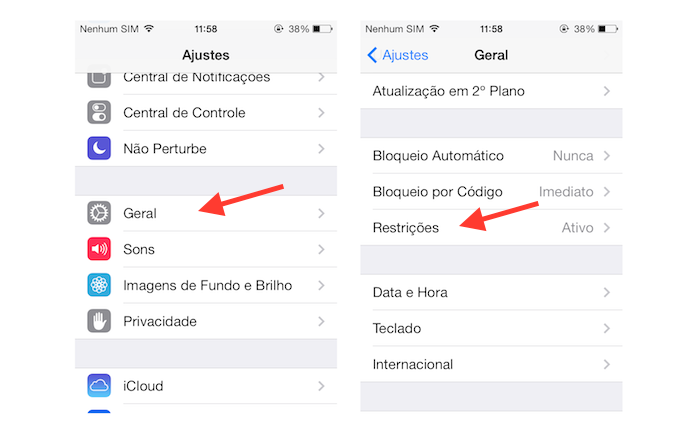 Acessando as opções de restrição do iOS (Foto: Reprodução/Marvin Costa)
Acessando as opções de restrição do iOS (Foto: Reprodução/Marvin Costa)
Passo 2. Certifique-se que as restrições do iOS estão ativadas em seu aparelho. Se você tiver configurado o código de segurança de quatro dígitos, informe-o no momento requisitado. Em seguida, acesse a opção “Contatos”;
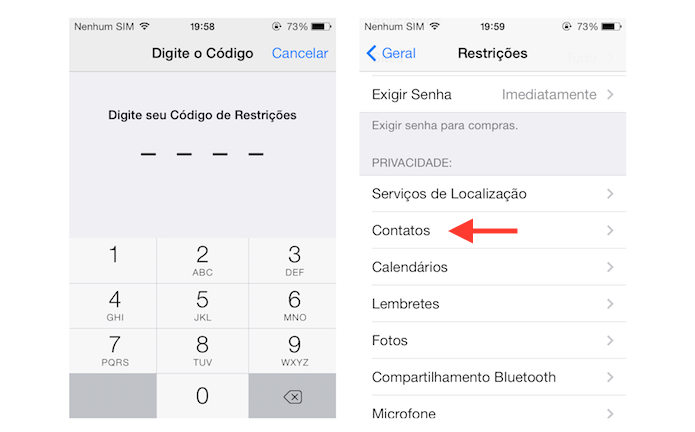 Acessando as opções de contato das restrições do iOS (Foto: Reprodução/Marvin Costa)
Acessando as opções de contato das restrições do iOS (Foto: Reprodução/Marvin Costa)
Passo 3. Desative o WhatsApp para que ele não possa mais acessar a lista de contatos do usuário no iOS. Quando alguém tentar iniciar uma nova conversa, o mensageiro exibirá a mensagem: "Este app não possui acesso ais seus contatos".
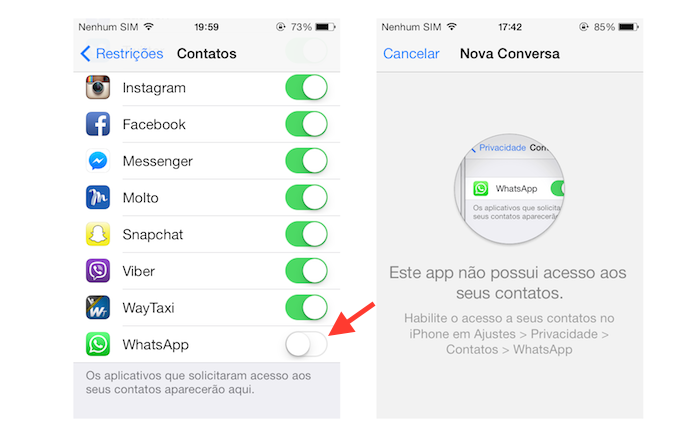 Impedindo que o WhatsApp acesse os contatos do iPhone (Foto: Reprodução/Marvin Costa)
Impedindo que o WhatsApp acesse os contatos do iPhone (Foto: Reprodução/Marvin Costa)
Pronto. Para que tudo volte ao normal, siga seguir todos os passos novamente e ative o WhatsApp nas restrições de contato do iOS.
Fonte: TechTudo.

0 comentários:
Os comentários serão moderados antes de publicar! respondo todos, obrigado por comentar.